CAD是一种专业的制图软件,这里所说的CAD就是一款用于建筑、机械等产品构造以及电子产品结构设计的软件。在CAD使用中,进行3D建立模型其实很简单,但有很多图形能够好看,也需要借助工具的帮忙,今天我来谈谈我通过拉伸建立各种截面的柱面的建模经验,来告诉大家CAD的3D建模拉伸命令怎么用吧!
方法/步骤
第1步
建议切换为4个视口,如下图所示。
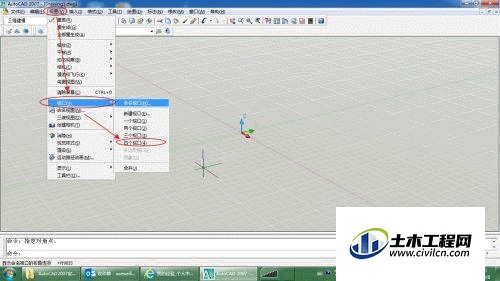
第2步
我们分别把焦点置入四个视口中,然后分别切换为主视,俯视,左视和东南轴测。
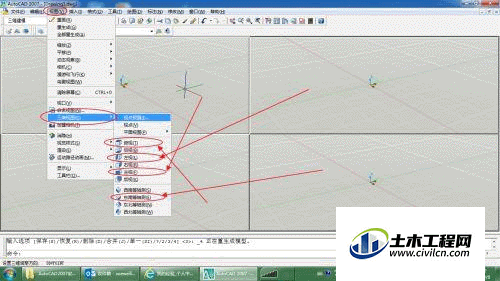
第3步
切换好后,如图所示。我们只需要在主视口中绘制就可以分别看到主视,俯视,左视和东南轴测图。
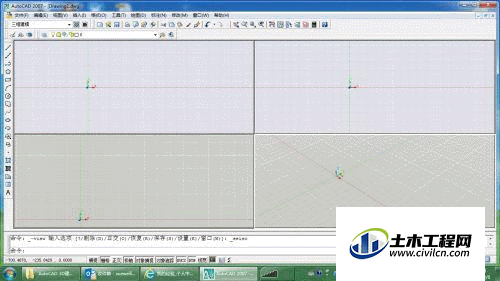
第4步
我们在主视中绘制一个矩形。主视,俯视,左视和东南轴测图分别显示到各个视口中。
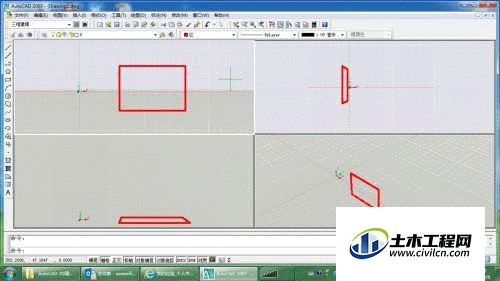
第5步
要建立3D模型,必须创建面域,用REG命令来创建面域。
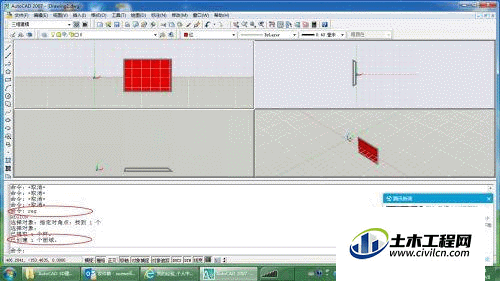
第6步
用EXT命令来拉伸面域成实体,如下操作步骤。
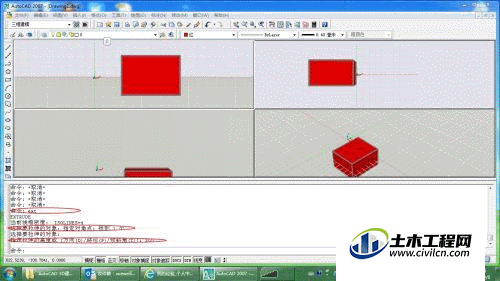
第7步
还支持任意截面,我绘制了如下截面,创建成面域拉伸试试?
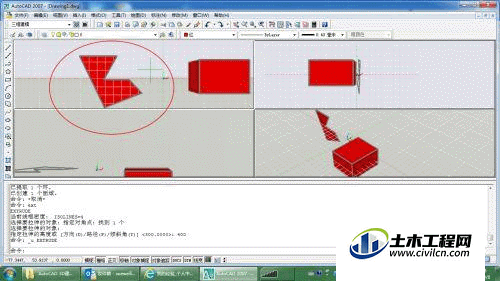
第8步
其他异形截面我就不做了,切换成一个视口,动态观察一下吧。

温馨提示:
以上就是关于“CAD3D建模拉伸命令的使用”,还不太熟悉的朋友多多练习,关注我们,帮你解决更多难题!
